调整回放设定。
在回放模式中按下 MENU/OK 时屏幕中会显示回放菜单。
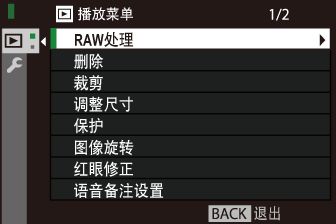
RAW 照片将有关相机设定的信息与相机图像传感器获取的数据分开保存。使用 播放菜单 > RAW 处理,您可调整“设定”列出的设定以创建 RAW 照片的 JPEG 副本。原始图像数据不受影响,允许以多种不同方法处理单张 RAW 图像。
显示 RAW 照片时,按下 MENU/OK 显示回放菜单。
在回放菜单中,高亮显示 RAW 处理 并按下 MENU/OK 显示设定。
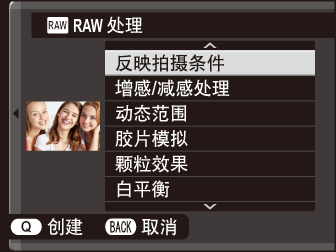
在回放过程中按下 Q 按钮也可显示这些选项。
高亮显示一个设定并向右按下对焦棒(对焦杆)显示选项。向上或向下按下对焦棒高亮显示所需选项,然后按下 MENU/OK 确认选择并返回设定列表。重复该步骤可调整其他设定。
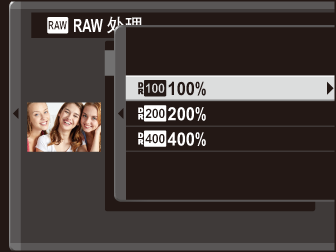
按下 Q 按钮预览 JPEG 副本,然后按下 MENU/OK 进行保存。
将照片从 RAW 转换为 JPEG 时,您可调整以下设定:
| 设定 | 说明 |
|---|---|
| 反映拍摄条件 | 使用拍摄照片时有效的设定创建 JPEG 副本。 |
| 增感/减感处理 | 调整曝光。 |
| 动态范围 | 增强高光区域中的细节以获取自然对比度。 |
| 胶片模拟 | 模拟不同类型胶片的效果。 |
| 颗粒效果 | 添加一种胶片灰度效果。 |
| 白平衡 | 调整白平衡。 |
| 白平衡偏移 | 微调白平衡。 |
| 高光色调 | 调整高光。 |
| 阴影色调 | 调整阴影。 |
| 色彩 | 调整色彩浓度。 |
| 锐度 | 锐化或柔化轮廓。 |
| 降噪功能 | 处理副本以减少斑点。 |
| 镜头调整优化器 | 通过调整衍射和镜头边缘的轻微对焦损失提高清晰度。 |
| 色彩空间 | 选择用于色彩再现的色彩空间。 |
删除单张照片、多张所选照片或所有照片。
已删除的照片不能恢复。请在删除前将重要的照片进行保护或者将其复制到计算机或其他存储设备。
| 选项 | 说明 |
|---|---|
| 单幅画面 | 一次删除一张照片。 |
| 已选画面 | 删除多张所选照片。 |
| 所有画面 | 删除所有未受保护的照片。 |
将回放菜单中的 删除 选为 单幅画面。
向左或向右按下对焦棒(对焦杆)滚动显示照片,然后按下 MENU/OK 进行删除(不会显示确认对话框)。重复该步骤可删除其他照片。
将回放菜单中的 删除 选为 已选画面。
高亮显示照片并按下 MENU/OK 确认或取消选择(位于照相簿或打印预约中的照片将用 标识)。所选照片用勾选标记标识(
)。
操作完成时,按下 DISP/BACK 显示确认对话框。
高亮显示 执行 并按下 MENU/OK 删除已选照片。
将回放菜单中的 删除 选为 所有画面。
屏幕中将显示确认对话框;高亮显示 执行 并按下 MENU/OK 删除所有未保护的照片。
按下 DISP/BACK 可取消删除,但之前已删除的照片无法恢复。
若出现信息提示所选照片为 DPOF 打印预约的一部分,您可按下 MENU/OK 将其删除。
创建当前照片的裁剪副本。
显示所需照片。
在回放菜单中选择 裁剪。
使用后指令拨盘进行放大或缩小,然后向上、向下、向左或向右按下对焦棒(对焦杆)滚动显示照片,直至显示所需部分。
按下 MENU/OK 显示确认对话框。
再次按下 MENU/OK 将裁剪后的副本保存为单独文件。
裁剪包含的区域越大,则副本的文件尺寸越大,所有副本的纵横比为 3 : 2。若最终副本的尺寸为 ,执行 将显示为黄色。
创建当前照片的小型副本。
显示所需照片。
在回放菜单中选择 调整尺寸。
高亮显示一个尺寸并按下 MENU/OK 显示确认对话框。
再次按下 MENU/OK 将调整尺寸后的副本保存为单独文件。
可用尺寸根据原始图像尺寸的不同而异。
保护照片不被误删。高亮显示下列选项之一并按下 MENU/OK。
当存储卡格式化时,受保护照片将被删除。
保护当前选来上传至已配对智能手机或平板设备的图像将会移除上传标记。
旋转照片。
显示所需照片。
在回放菜单中选择 图像旋转。
向下按下对焦棒(对焦杆)顺时针旋转照片 90°,向上按下则逆时针旋转照片 90°。
按下 MENU/OK。无论何时在相机上回放,照片都将自动以所选方位显示。
无法旋转受保护的照片。请在旋转照片前取消保护。
本相机可能无法旋转使用其他设备创建的照片。在相机中被旋转的照片,当在计算机或其他相机上进行查看时将不会旋转。
使用 屏幕设置 > 自动旋转回放 拍摄的照片在回放过程中会自动按正确的方位显示。
修正肖像中的红眼。相机将分析图像;若检测到红眼,图像将被处理以创建修正了红眼的副本。
显示所需照片。
在回放菜单中选择 红眼修正。
按下 MENU/OK。
拍摄效果根据场景的不同和相机是否成功检测到脸部而异。已使用红眼修正处理过的照片中的红眼无法进行修正,此类照片在回放过程中会以 图标标识。
处理图像需要的时间根据检测到的脸部数量的不同而异。
无法为 RAW 图像执行红眼修正。
在当前照片中添加语音备注。
在回放菜单的 语音备注设置 中选择 开。
显示您想要添加语音备注的照片。
按住前指令拨盘的中央录制语音备注。在 30 秒后或者当您释放拨盘时录制结束。
新的语音备注将会覆盖任何现有语音备注。删除照片也将删除语音备注。
语音备注无法添加至动画或受保护照片。
播放语音备注
带有语音备注的照片在回放时用 图标标识。若要播放语音备注,请选择一张照片并按下前指令拨盘的中央;播放语音备注时将显示一个进度条。按下 MENU/OK 暂停回放,然后向上或向下按下对焦棒(对焦杆)可调整音量。再次按下 MENU/OK 可恢复回放。您也可使用
声音设置 > 回放音 调整音量。
选择照片上传至已配对智能手机或平板设备。
在回放菜单中选择 图像传输预定。
高亮显示照片并按下 MENU/OK 确认或取消选择。请重复步骤直至选择完所有所需照片。
按下 MENU/OK 退回回放。
若 连接设定 > Bluetooth 设置 > 自动图像传输 选为 开,您退回回放或关闭相机后不久将开始上传。
图像传输预定最多可包含 999 张照片。
受保护的照片、RAW 图像、“礼物图像”和动画无法选用于上传。
您也可通过按下 AF-L 按钮标记图像进行上传。
连接至运行最新版本 FUJIFILM Camera Remote 应用程序的智能手机后,智能手机可用于浏览相机上的图像,下载所选图像,遥控相机,或者将位置数据上传到相机中。
有关下载和其他信息,请访问:
以自动幻灯片方式查看照片。按下 MENU/OK 可开始播放,向左或向右按下对焦棒(对焦杆)可跳至下一张或上一张。在幻灯片播放过程中可随时按下 DISP/BACK 查看屏幕帮助。按下 MENU/OK 可随时结束播放。
幻灯片播放过程中,相机不会自动关闭。
使用您最喜爱的照片创建照相簿。
将 播放菜单 > 照相簿助手 选为 新建照相簿。
滚动显示图像并向上按下对焦棒(对焦杆)以确认或取消选择。照相簿创建完成后,按下 MENU/OK 退出。
或更小的照片以及动画都无法选用于照相簿。
您选择的第一张照片将成为封面图像。向下按下对焦棒则可选择当前图像作为封面。
高亮显示 完成照相簿 并按下 MENU/OK(若要将所有照片都选用于照相簿,请选择 全选)。新照相簿将添加至照相簿助手菜单的列表中。
照相簿最多可包含 300 张照片。未包含任何照片的照相簿将被自动删除。
照相簿
使用 MyFinePix Studio 软件可将照相簿复制到计算机中。
在照相簿助手菜单中高亮显示一个照相簿并按下 MENU/OK 显示该照相簿,然后向左或向右按下对焦棒(对焦杆)即可滚动显示照片。
显示照相簿并按下 MENU/OK。屏幕中将显示以下选项;请选择所需选项并按照屏幕指示进行操作。
将照片从相机上传至运行最新版本 FUJIFILM PC AutoSave 的计算机(请注意,您必须先安装该软件,并将计算机配置为从相机所复制图像的目的地)。
有关下载和其他信息,请访问:
为 DPOF 兼容打印机创建一个数码“打印预约”。
选择 播放菜单 > 打印预约(DPOF)。
选择 显示日期 会在照片上打印拍摄日期,选择 关闭日期 则不会在照片上打印日期,选择 重设所有 将在继续操作前从打印预约中删除所有照片。
显示您要在打印预约中包含或从中删除的照片。
向上或向下按下对焦棒(对焦杆)选择打印份数(最多 99 份)。若要从预约中删除照片,请向下按下对焦棒,直至打印份数为 0。
打印的总数量
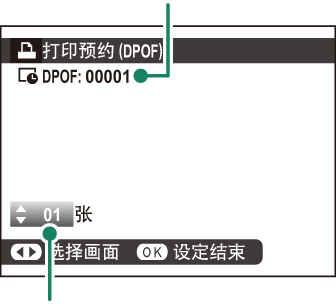
打印份数
重复步骤 3–4 完成打印预约。
打印的总数量显示在屏幕中。按下 MENU/OK 退出。
当前打印预约中的照片在回放过程中用 图标标识。
打印预约最多可包含 999 张照片。
若所插存储卡包含其他相机创建的打印预约,按照上文所述进行创建之前,您将需要删除该预约。
若要在选购的 FUJIFILM instax SHARE 打印机上打印照片,请先选择 连接设置 > instax 打印机连接设定 并输入 instax SHARE 打印机名称 (SSID) 和密码,然后执行下列步骤。
开启打印机。
选择 播放菜单 > instax 打印机打印。相机将连接至打印机。

若要打印连拍序列中的一幅画面,请先显示该画面,再选择 instax 打印机打印。
使用对焦棒(对焦杆)显示您要打印的照片,然后按下 MENU/OK。照片将发送至打印机,打印开始。

使用其他相机拍摄的照片无法打印。
打印区域小于 LCD 显示屏中的可视区域。
选择高清(HD)设备如何显示纵横比为 3 : 2 的照片(该选项仅当连接了 HDMI 线时可用)。选择 16 : 9 将全屏显示图像,图像上下两边将被裁剪掉;选择 3 : 2 则显示整个图像,图像左右两边有黑色条带。
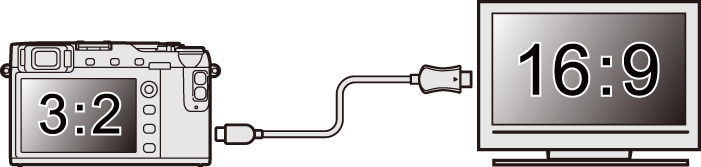
| 选项 | ||
|---|---|---|
| 16 : 9 | 3 : 2 | |
| 显示 |  |
 |